Word2007中分页符的巧利用
我们在Word中编辑文档的话,常常系统会自动将文档进行分页,也就是说,当一页中的字数已达到一定数时,就会跳到下一页。如果我们一篇编辑好的文档,在其中的某一部分开始进行分页,就得用到分页符。
方式1:打开Word2007文档窗口,将插入点定位到需要分页的位置。切换到"页面布局"功能区。在"页面设置"分组中单击"分隔符"按钮,并在打开的"分隔符"下拉列表中选择"分页符"选项。
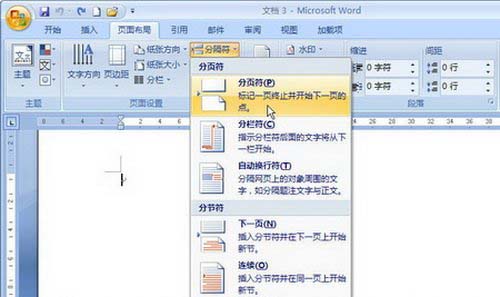
选择"分页符"选项
方式2:打开Word2007文档窗口,将插入点定位到需要分页的位置。切换到"插入"功能区。在"页"分组中单击"分页"按钮即可。
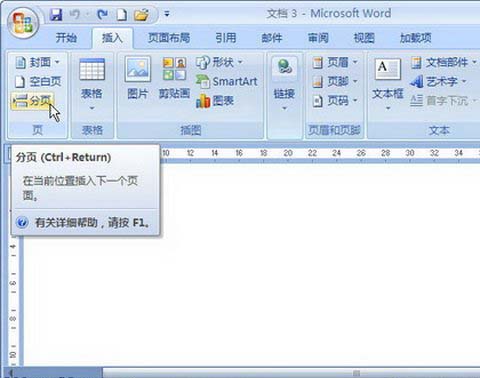
单击"分页"按钮
方式3:打开Word2007文档窗口,将插入点定位到需要分页的位置。按下Ctrl+Enter组合键插入分页。
在Word2007文档中,将从文档的某一部分开始分页,就要在其位置上插入分页符,而上方为大家介绍了三种插分页符的技巧。分页符插入后,被分开的文档处于两个不同的页面,而文档的字体,版式等不会随着插入而改变。
您可能感兴趣的文章
- 06-25office2021永久免费激活方法
- 06-25office专业增强版2021激活密钥2023密钥永久激活 万能office2021密钥25位
- 06-25office2021年最新永久有效正版激活密钥免费分享
- 06-25最新office2021/2020激活密钥怎么获取 office激活码分享 附激活工具
- 06-25office激活密钥2021家庭版
- 06-25Office2021激活密钥永久最新分享
- 06-24Word中进行分栏文档设置的操作方法
- 06-24Word中进行文档设置图片形状格式的操作方法
- 06-24Word中2010版进行生成目录的操作方法
- 06-24word2007中设置各个页面页眉为不同样式的操作方法


阅读排行
推荐教程
- 11-30正版office2021永久激活密钥
- 11-25怎么激活office2019最新版?office 2019激活秘钥+激活工具推荐
- 11-22office怎么免费永久激活 office产品密钥永久激活码
- 11-25office2010 产品密钥 永久密钥最新分享
- 11-22Office2016激活密钥专业增强版(神Key)Office2016永久激活密钥[202
- 11-30全新 Office 2013 激活密钥 Office 2013 激活工具推荐
- 11-25正版 office 产品密钥 office 密钥 office2019 永久激活
- 11-22office2020破解版(附永久密钥) 免费完整版
- 11-302023 全新 office 2010 标准版/专业版密钥
- 03-262024最新最新office365激活密钥激活码永久有效






